Javaw.exe Oracle'ın Java Runtime Environment'ın . JAR dosyaları da dahil olmak üzere Java programlarını başlatmak için kullanılır . javaw.exe komutu, java.exe ile aynıdır, ancak javaw.exe ile ilişkili bir konsol penceresi yoktur. Bu, javaw.exe ile bir Java programını çalıştırdığınızda ekranda herhangi bir hata mesajı veya çıktı görmeyeceğiniz anlamına gelir.
Bu yazımızda sizlere javaw.exe'nin ne işe yaradığını, nasıl güncelleneceğini, indirileceğini ve bu dosyada sorun yaşarsanız onarılacağını anlatacağız. Ayrıca bilgisayarınızın performansını optimize etmek ve javaw.exe ile ilgili hataları önlemek için size bazı ipuçları vereceğiz.
javaw.exe'nin işlevi nedir?
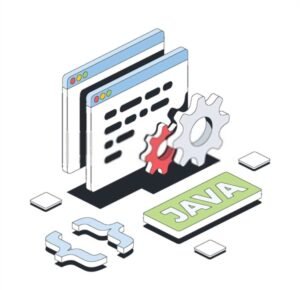 Javaw.exe, Java programlama dilinde yazılmış programları çalıştırmanıza olanak tanıyan bir Java uygulama başlatıcısıdır. Java, platformlar arası uygulamalar yani Windows, Linux veya Mac OS gibi farklı işletim sistemlerinde çalışabilen uygulamalar oluşturmak için kullanılan çok popüler bir dildir. Java ayrıca web uygulamaları, oyunlar, masaüstü yazılımları veya mobil uygulamalar geliştirmek için de kullanılır.
Javaw.exe, Java programlama dilinde yazılmış programları çalıştırmanıza olanak tanıyan bir Java uygulama başlatıcısıdır. Java, platformlar arası uygulamalar yani Windows, Linux veya Mac OS gibi farklı işletim sistemlerinde çalışabilen uygulamalar oluşturmak için kullanılan çok popüler bir dildir. Java ayrıca web uygulamaları, oyunlar, masaüstü yazılımları veya mobil uygulamalar geliştirmek için de kullanılır.
Javaw.exe, Java kodunu yorumlayan ve yürüten bileşen olan Java Sanal Makinesinin (JVM) yüklenmesinden sorumludur. Javaw.exe ayrıca başlatmak istediğiniz Java programının ana sınıfını da yükler ve ana yöntemini çağırır. Ana yöntem, bir Java programında çalıştırılan ilk yöntemdir ve uygulamanın ana mantığını içerir.
Javaw.exe, Java.exe'den farklıdır çünkü bir Java programını başlattığında bir konsol penceresi açmaz. Konsol penceresi, hata veya program çıkış mesajlarını görüntüleyen siyah bir penceredir. Örneğin, ekranda “Merhaba Dünya” yazan bir Java programı çalıştırıyorsanız, java.exe kullanıyorsanız konsol penceresinde bu mesajı göreceksiniz, ancak javaw.exe kullanıyorsanız göremezsiniz.
javaw.exe kullanmanın avantajı, bilgisayarınızın GUI'sine müdahale etmeden Java programlarını başlatmanıza olanak sağlamasıdır. Bu, özellikle oyunlar veya masaüstü yazılımı gibi kendi GUI'sine sahip Java uygulamaları için kullanışlıdır. Dezavantajı ise hata mesajlarını veya program çıktısını görememenizdir, bu da hata ayıklamayı daha da zorlaştırabilir.
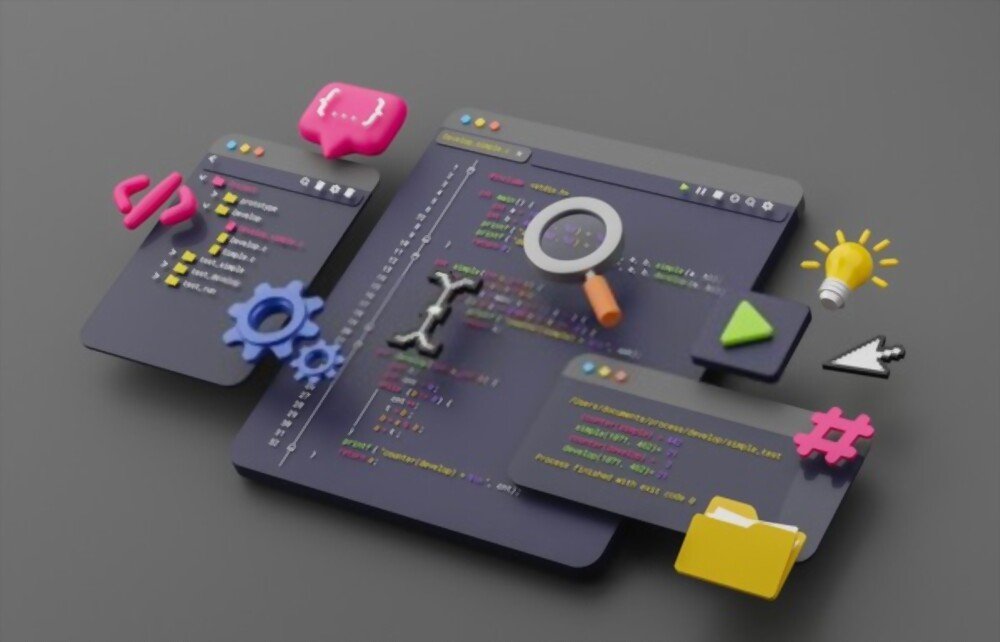
Javaw.exe nasıl güncellenir?
javaw.exe'yi güncellemek için bilgisayarınızdaki Java Runtime Environment'ı (JRE) güncellemeniz gerekir. JRE, javaw.exe dahil, Java programlarını çalıştırmak için gereken tüm dosyaları içerir. En son güvenlik iyileştirmelerinden ve düzeltmelerinden yararlanmak için JRE'nin düzenli olarak güncellenmesi önerilir.
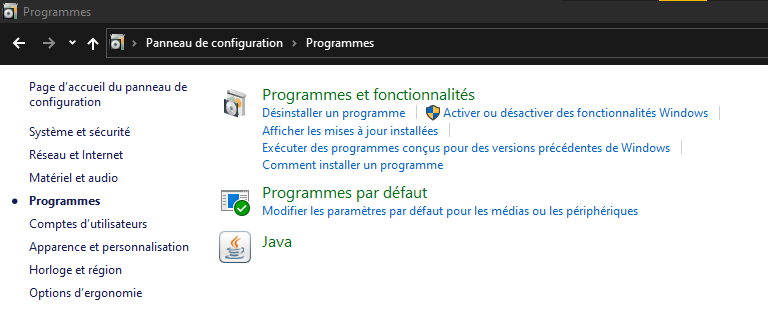
JRE'yi Windowsgüncellemek için şu adımları takip edebilirsiniz:
- Denetim Masası'nı açın ve Programlar'a tıklayın.
- Java Denetim Masasını açmak için Java'yı tıklayın.
- Güncelle sekmesine tıklayın ve bir güncelleme olup olmadığını kontrol edin.
- Bir güncelleme mevcutsa Şimdi Güncelle'ye tıklayın ve ekrandaki talimatları izleyin.
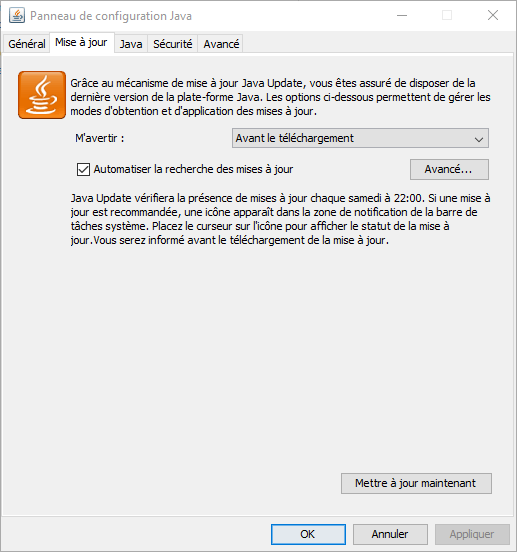
JRE'yi Mac OS'ta güncellemek için şu adımları takip edebilirsiniz:
- Sistem Tercihlerini açın ve Java'yı tıklayın.
- Güncelle sekmesine tıklayın ve bir güncelleme olup olmadığını kontrol edin.
- Bir güncelleme mevcutsa Güncellemeyi Yükle'ye tıklayın ve ekrandaki talimatları izleyin.
javaw.exe nasıl indirilir?
Bilgisayarınızda javaw.exe yoksa, bu dosyayı içeren Java Runtime Environment'ı (JRE) indirip yüklemelisiniz. JRE'yi resmi Java web sitesinden indirebilirsiniz. İşletim sisteminize ve mimarinize uygun sürümü seçin (32 bit veya 64 bit).
JRE'yi Windowsyüklemek için şu adımları takip edebilirsiniz:
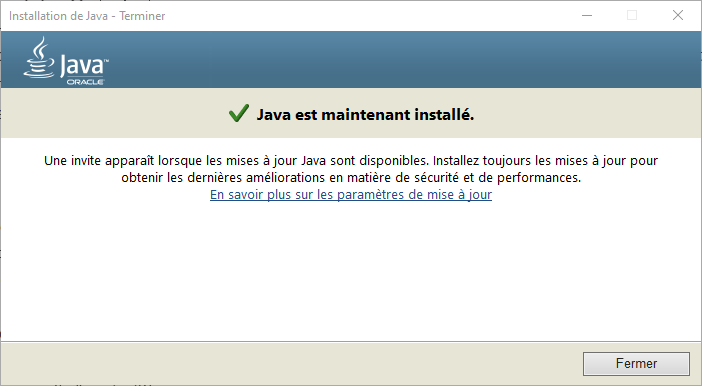
- İndirilen dosyayı çalıştırın ve kullanım koşullarını kabul edin.
- Kurulum dizinini seçin ve Kur'a tıklayın.
- Kurulumun tamamlanmasını bekleyin ve Kapat'a tıklayın.
JRE'yi Mac OS'ye yüklemek için şu adımları takip edebilirsiniz:
- İndirilen dosyayı açın ve JRE simgesine çift tıklayın.
- Ekrandaki talimatları izleyin ve kullanım koşullarını kabul edin.
- Kurulumun tamamlanmasını bekleyin ve pencereyi kapatın.
Javaw.exe nasıl düzeltilir?
Javaw.exe ile ilgili hata mesajları, yavaş performans veya aşırı bellek tüketimi gibi sorunlar yaşıyorsanız deneyebilirsiniz.
aşağıdaki çözümler:
Bilgisayarınızda javaw.exe'nin mevcut olup olmadığını kontrol edin
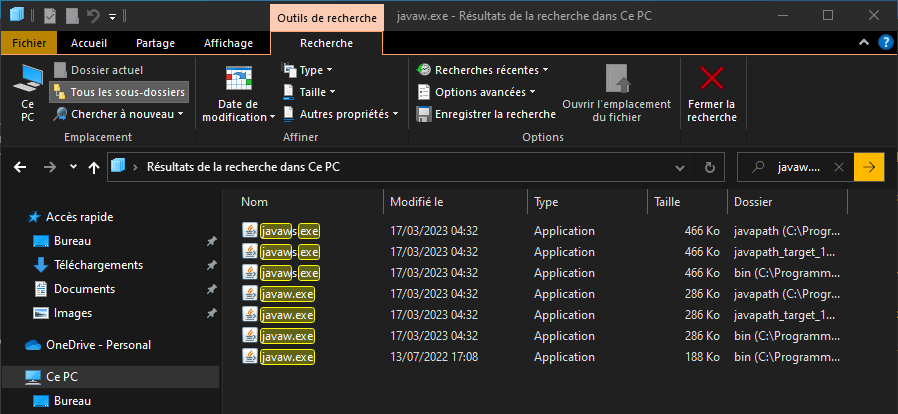
javaw.exe eksik olabilir veya orijinal konumundan taşınmış olabilir. Durumun böyle olup olmadığını kontrol etmek için sabit sürücünüzde arama yapabilirsiniz. Bunu nasıl yapacağınız aşağıda açıklanmıştır:
- Dosya Gezgini'ni açın ve Bu Bilgisayar'a tıklayın.
- Sağ üstteki arama kutusuna javaw.exe yazın ve Enter'a basın.
- Aramanın tamamlanmasını bekleyin ve javaw.exe dosyasını bulup bulmadığınıza bakın.
- Bulursanız yolunu not edin. Örneğin, C:\Program Files\Java\jre1.8.0_221\bin\javaw.exe.
- Eğer bulamazsanız, ilk yöntemde açıklandığı gibi JRE'yi indirip yüklemeniz gerekecektir.
javaw.exe yolunu ortam değişkeni yoluna ekleyin
Bilgisayarınızda javaw.exe dosyasını bulduysanız ancak Windows onu tanımıyorsa, yolunu ortam değişkeni yoluna eklemeniz gerekebilir. Bu, bir Java programını çalıştırdığınızda Windows javaw.exe dosyasını bulmasına olanak tanır. Bunu nasıl yapacağınız aşağıda açıklanmıştır:
- Bu PC'ye sağ tıklayın ve Özellikler'i seçin.
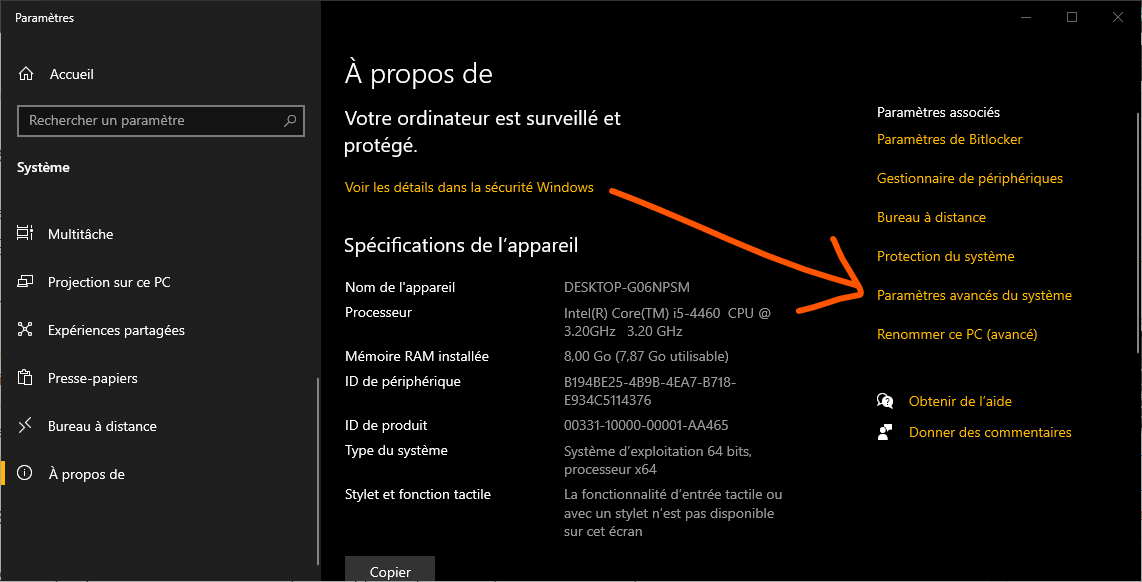
- Gelişmiş Sistem Ayarları'na ve Ortam Değişkenleri'ne tıklayın.
- Sistem Değişkenleri altında Yol'u seçin ve Düzenle'ye tıklayın.
- Yeni'ye tıklayın ve daha önce not ettiğiniz javaw.exe yolunu yapıştırın. Örneğin, C:\Program Files\Java\jre1.8.0_221\bin\javaw.exe.
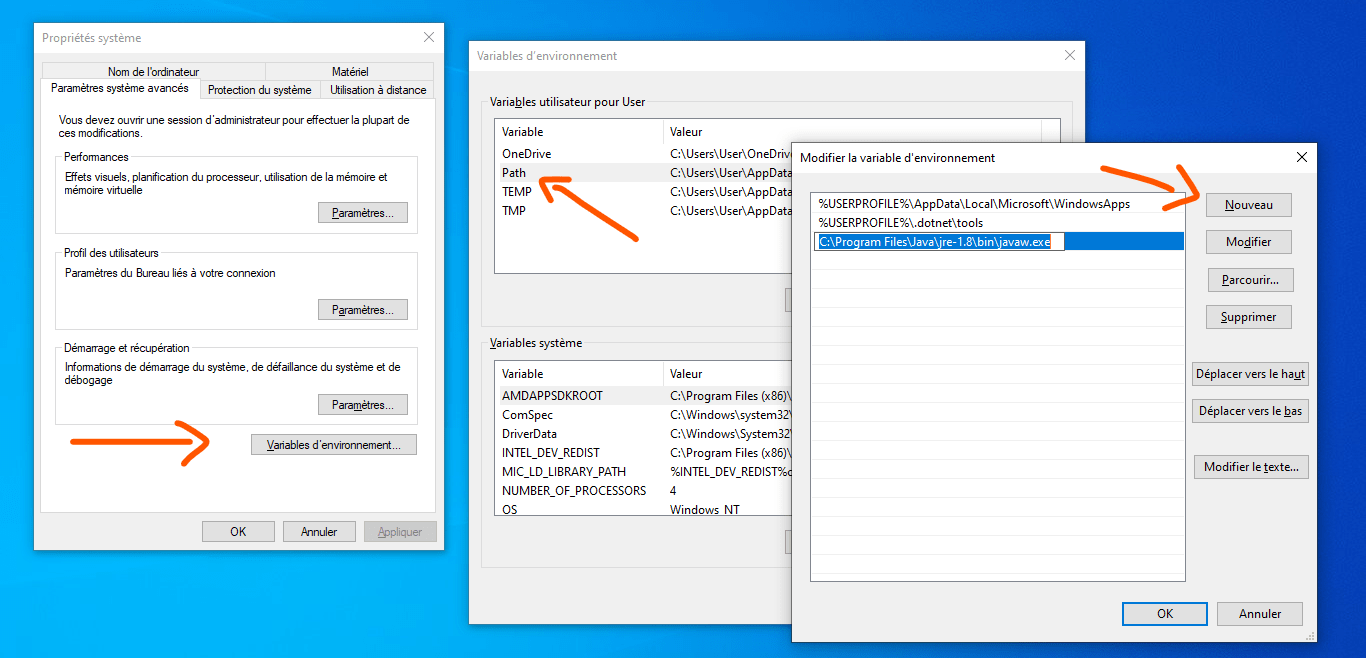
- Değişiklikleri kaydetmek için Tamam'ı tıklayın.
Bilgisayarınızı kötü amaçlı yazılımlara karşı tarayın
Javaw.exe'nin bilgisayarınıza bulaşan kötü amaçlı yazılımlar tarafından zarar görmesi veya silinmesi mümkündür. güvenilir ve güncel bir antivirüs yazılımı kullanarak taramalısınız . Windows 10'un yerleşik antivirüsünü , Windows Defender'ı veya seçtiğiniz başka bir antivirüs yazılımını kullanabilirsiniz. Windows Defender'ı nasıl kullanacağınız aşağıda açıklanmıştır :
- Windows 10 Ayarları'nı açın ve Güncelleme ve Güvenlik'e tıklayın.

- Windows Güvenliği'ni ve Virüs ve Tehdit Koruması'nı tıklayın.
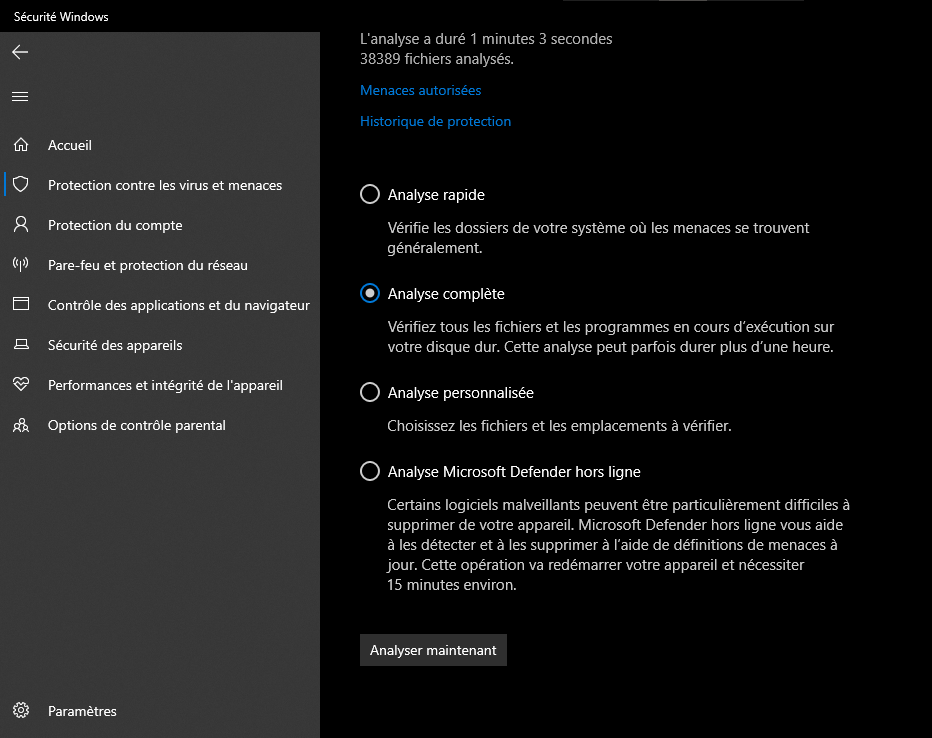
- Tarama seçenekleri'ne tıklayın ve Tam Tarama'yı seçin.
- Şimdi Tara'ya tıklayın ve taramanın tamamlanmasını bekleyin.
- Windows Defender tehditleri algılarsa bunları kaldırmak için ekrandaki talimatları izleyin.
Javaw.exe'nin performansı nasıl optimize edilir?
Javaw.exe'de herhangi bir hatayla karşılaşmıyorsanız ancak bu işlemin çok fazla bellek veya CPU tükettiğini fark ederseniz performansını optimize etmek için bazı hileler deneyebilirsiniz. İşte birkaç ipucu:
Arka planda çalışan, kullanılmayan Java programlarını kapatın.
Hangi Java programlarının etkin olduğunu görmek ve gerekirse bunları kapatmak için Görev Yöneticisi'ni kullanabilirsiniz. Görev Yöneticisi'ne erişmek için görev çubuğuna sağ tıklayıp Görev Yöneticisi'ni seçebilir veya Ctrl + Alt + Del tuşlarına basarak Görev Yöneticisi'ni seçebilirsiniz. İşlemler sekmesinde, çalışan programların listesini ve bunların ne kadar bellek ve CPU kullandıklarını görebilirsiniz. Çok fazla kaynak tüketen ve ihtiyacınız olmayan bir Java programı görürseniz, onu seçip Görevi Sonlandır'a tıklayabilirsiniz.
Java Sanal Makinesine (JVM) ayrılan belleği artırın.
Bunu, JRE ayarlarını değiştirerek veya bir Java programını başlattığınızda komut satırı bağımsız değişkenlerini kullanarak yapabilirsiniz. Örneğin, Java yığın belleğinin minimum ve maksimum boyutunu ayarlamak için -Xms ve -Xmx'i kullanabilirsiniz. Daha fazla ayrıntı için JRE belgelerine bakın.
Cihaz sürücülerinizi, özellikle de grafik kartıyla ilgili olanları güncelleyin.
Güncel olmayan veya uyumsuz sürücüler, 2D veya 3D grafikler kullanan Java uygulamalarının performansını etkileyebilir. Sürücülerinizin durumunu kontrol etmek ve gerekirse güncellemek için Aygıt Yöneticisi'ni kullanabilirsiniz.

Windows kayıt defterinizi hatalara veya yavaşlamalara neden olabilecek geçersiz veya bozuk girişlerden temizleyin.
Bu işlemi gerçekleştirmek için CCleaner veya WinThruster gibi kayıt defteri temizleme yazılımlarını kullanabilirsiniz.
SSS
javaw.exe ile java.exe arasındaki fark nedir?
Javaw.exe ile Java.exe arasındaki fark, javaw.exe'nin bir Java programını başlattığında bir konsol penceresi açmaması, ancak java.exe'nin açmasıdır. Bu, javaw.exe'de hata mesajlarını veya program çıkışını görmeyeceğiniz, ancak bunları Java.exe'de göreceğiniz anlamına gelir. Javaw.exe genellikle kendi GUI'sine sahip Java uygulamaları için kullanılırken, java.exe konsol modunda çalışan Java uygulamaları için kullanılır.
Javaw.exe bir virüs mü?
Hayır, javaw.exe bir virüs değildir. Oracle'ın Java Runtime Environment'ın (JRE) bir parçası olan meşru bir yürütülebilir dosyadır. Bilgisayarınızda Java programlarını başlatmak için kullanılır. Ancak, kötü amaçlı yazılımların kullanıcıları veya antivirüsleri kandırmak için kendisini javaw.exe olarak gizlemesi mümkündür. Bu nedenle, javaw.exe dosyasını çalıştırmadan önce daima konumunu ve dijital imzasını kontrol etmelisiniz. Ayrıca bilgisayarınızı güvenilir ve güncel bir antivirüs yazılımı kullanarak taramalısınız.
Javaw.exe nasıl devre dışı bırakılır?
Javaw.exe'yi devre dışı bırakmak istiyorsanız JRE'yi bilgisayarınızdan kaldırmanız gerekir. Bu, herhangi bir Java programının bilgisayarınızda çalışmasını önleyecektir. JRE'yi kaldırmak için bu makalenin ilk yönteminde açıklanan adımları takip edebilirsiniz. Bunun, Java'nın düzgün çalışmasını gerektiren bazı uygulamaların veya web sitelerinin çalışmasını etkileyebileceğini unutmayın.
Javaw.exe'nin bellek tüketimi nasıl azaltılır?
Javaw.exe'nin bilgisayarınızda NET Çalışma Zamanı Optimizasyon Hizmeti , Java Sanal Makinesi'ne (JVM) ayrılan belleği azaltmayı deneyebilirsiniz. Bunu, JRE ayarlarını değiştirerek veya bir Java programını başlattığınızda komut satırı bağımsız değişkenlerini kullanarak yapabilirsiniz. Örneğin, Java yığın belleğinin minimum ve maksimum boyutunu ayarlamak için -Xms ve -Xmx'i kullanabilirsiniz. Daha fazla ayrıntı için JRE belgelerine bakın.
javaw.exe ile "Sistem kayıt defterine erişilemiyor" hatası nasıl düzeltilir?
javaw.exe ile bir Java programı çalıştırmayı denediğinizde “Sistem kayıt defterine erişilemiyor” hatası alıyorsanız, bu, Windows kayıt defterinizin zarar görmüş olduğu veya kayıt defterine erişmek için gereken yönetici haklarına sahip olmadığınız anlamına gelebilir. Bu sorunu çözmek için aşağıdaki çözümleri deneyebilirsiniz:
- Java programını yönetici olarak çalıştırın. Java programının yürütülebilir dosyasına veya kısayoluna sağ tıklayın ve Yönetici olarak çalıştır'ı seçin.
- Windows kayıt defterinizi hatalara veya yavaşlamalara neden olabilecek geçersiz veya bozuk girişlerden temizleyin. Bu işlemi gerçekleştirmek için CCleaner veya WinThruster gibi kayıt defteri temizleme yazılımlarını kullanabilirsiniz.
- SFC (Sistem Dosyası Denetleyicisi) veya DISM (Dağıtım Görüntüsü Hizmeti ve Yönetimi) gibi bir sistem onarım aracı kullanarak Windows kayıt defterinizi onarın. Bu araçlar, kayıt defteriyle ilgili olanlar da dahil olmak üzere hasarlı veya eksik sistem dosyalarını tarayabilir ve geri yükleyebilir. SFC ve DISM'in nasıl kullanılacağını öğrenmek için bu makaleye göz atın.

![[GetPaidStock.com]-64818113cd8ac](https://tt-hardware.com/wp-content/uploads/2023/06/GetPaidStock.com-64818113cd8ac-696x441.jpg)


